win7系统怎么增加c盘空间?
发布时间:2016-10-26 来源:查字典编辑
摘要:win7系统增加c盘空间的方法:1、首先在网上下载一个分区助手,比如图片中的分区助手专业版。打开后,在分区助手界面中点击扩展分区向导。win...
win7系统增加c盘空间的方法:
1、首先在网上下载一个分区助手,比如图片中的分区助手专业版。打开后,在分区助手界面中点击扩展分区向导。

win7系统
2、想要要扩大C盘大小的话选择“扩展系统分区”,扩展其余盘符则点击“选择您想扩展的分区”。
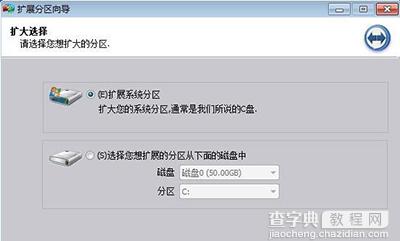
win7系统
3、然后选择要分割的磁盘,如果要从D盘分出空间给C盘,则选择D盘。
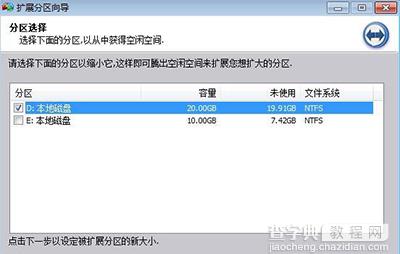
win7系统
4、设置c盘扩展的大小,可以拖动滑块也可以在窗口中输入。
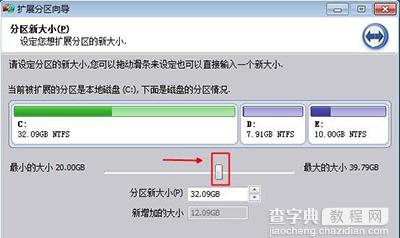
5、执行后弹出提示窗口,点击是继续进入下一步。
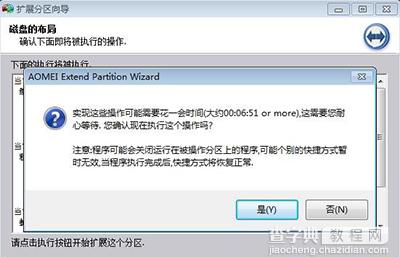
win7系统
6、等待分区扩展完成即可。

win7系统



